Search.genieo.com Doorverwijzing
Browser HijackerOok bekend als: Search.genieo.com browser hijacker
Doe een gratis scan en controleer of uw computer is geïnfecteerd.
VERWIJDER HET NUOm het volledige product te kunnen gebruiken moet u een licentie van Combo Cleaner kopen. Beperkte proefperiode van 7 dagen beschikbaar. Combo Cleaner is eigendom van en wordt beheerd door RCS LT, het moederbedrijf van PCRisk.
Hoe browser doorverwijzingen naar Search.genieo.com te elimineren?
Wat is Search.genieo.com?
Genieo is een browser add-on (gemaakt door Genieo Innovations Ltd.) - en is eigenlijk een aabevelingsmachine. Deze plug-in volgt je interesses en toont dan een gepersonaliseerde startpagina (search.genieo.com) samen met je favoriete nieuws enz. De plug-in op zich is een nuttige, vernieuwende en populaire app die veel gebruikers heeft maar recentelijk klagen PC gebruikers vaak over doorverwijzingezn naar Search.genieo.com wat maakt dat dit een mogelijk ongewenste applicatie is. Merk op dat de Search.genieo.com websites gelinkt zijn aan Genieo; doorverwijzingen naar deze websites kunnen een gevolg zijn van computerbesmettingen en de onbedoelde installatie van browser add-ons van externe partijen.
Als je internet browser je naar de hierboven vermelde websites doorverwijst zonder je toestemming controleer dan of je recentelijk enige browser werkbalken zoals Genieo of andere browser add-ons geïnstalleerd hebt. De zoekbalken getoond op deze websites verwijzen de zoekopdrachten van PC gebruikers door naar Google, Yahoo, of de Blekko zoekmachines. De belangrijkste reden van deze doorverwijzingen is geld te verdienen - de makers van Genieo verdienen inkomsten door internetgebruikers die klikken op gesponsorde resultaten binnen de zoekmachines. Gratis software of plug-ins ontwikkelaars gebruiken dit soort methodes gewoonlijk om geld te verdienen aan hun gratis producten. Wees altijd voorzichtig met het installeren van gratis software gedownload van het internet en controleer steeds elk installatievenster. Vink de opties uit die suggereren dat je je startpagina of standaard zoekmachine zou wijzigen.
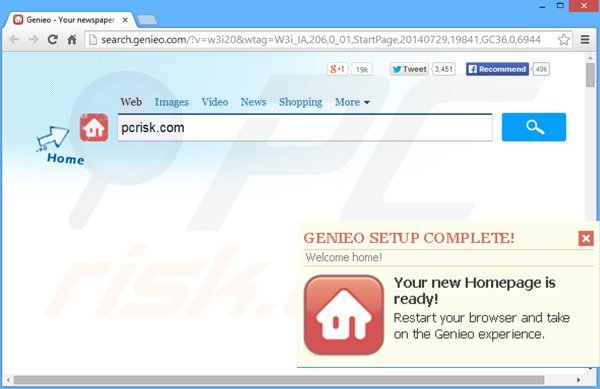
Genieo is technisch gezien geen virus of malware, het is een browser add-on die de startpagina van PC gebruikers wijzigt naar search.genieo.com. Deze browser hijacker lijkt op andere adware die de instellingen van de browser wijzigt zoals bijvoorbeeld Trovi.com, Linkey en Rocket-find.com. Als je dit bewust hebt geïnstalleerd en je tevreden bent met de gratis diensten die je geboden worden dan moet je niets doen. Om de installatie van adware die de instellingen van de browser wijzigt te vermijden zou je goed moeten opletten met het downloaden van gratis software. Tegenwoordig gebruiken de meeste freeware download websites immers misleidende 'download cliënten' die proberen computergebruikers te omp de tuin te leiden en hen geadverteerde browser plug-ins te laten installeren samen met de gekozen gratis software. In de meeste gevallen bieden de geadverteerde browser extensies geen toegevoegde waarde en veroorzaken ze ook browser doorverwijzingen en intrusieve advertenties. Bij het downloaden van gratis programma's controleer je best steeds elke stap in het proces en weiger je de installatie van gepromote browser plug-ins. Bij het installeren van gedownloade freeware selecteer je de 'Geavanceerde' of 'Aangepaste' installatie-opties - dit zal alle gebundelde adware die mee geïnstalleerd gaat worden aan het licht brengen en je zal deze kunnen weigeren. Computergebruikers die browser doorverwijzingen naar de Search.genieo.com website ervaren zouden deze verwijderingsgids moeten gebruiken om de Genieo browser hijacker uit hun internet browsers te verwijderen.
Misleidende gratis software installer die wordt gebruikt voor de verspreiding van de Genieo browser hijacker:
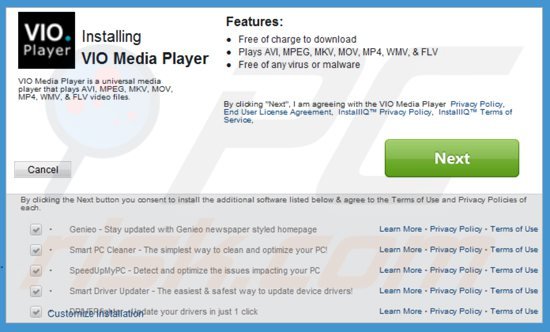
Onmiddellijke automatische malwareverwijdering:
Handmatig de dreiging verwijderen, kan een langdurig en ingewikkeld proces zijn dat geavanceerde computer vaardigheden vereist. Combo Cleaner is een professionele automatische malware verwijderaar die wordt aanbevolen om malware te verwijderen. Download het door op de onderstaande knop te klikken:
DOWNLOAD Combo CleanerDoor het downloaden van software op deze website verklaar je je akkoord met ons privacybeleid en onze algemene voorwaarden. Om het volledige product te kunnen gebruiken moet u een licentie van Combo Cleaner kopen. Beperkte proefperiode van 7 dagen beschikbaar. Combo Cleaner is eigendom van en wordt beheerd door RCS LT, het moederbedrijf van PCRisk.
Snelmenu:
- Wat is Search.genieo.com?
- STAP 1. Verwijder de Genieo applicatie via het Controle Paneel.
- STAP 2. Verwijder de Search.genieo.com doorverwijzing uit Internet Explorer.
- STAP 3. Verwijder de Search.genieo.com browser hijacker uit Google Chrome.
- STAP 4. Verwijder de Search.genieo.com startpagina en standaard zoekmachine uit Mozilla Firefox.
- STAP 5. Verwijder Search.genieo.com uit Safari.
- STAP 6. Verwijder frauduleuze extensies uit Microsoft Edge.
Search.genieo.com browser hijacker verwijdering:
Windows 10 gebruikers:

Klik rechts in de linkerbenedenhoek, in het Snelle Toegang-menu selecteer Controle Paneel. In het geopende schem kies je Programma's en Toepassingen.
Windows 7 gebruikers:

Klik Start ("het Windows Logo" in de linkerbenedenhoek van je desktop), kies Controle Paneel. Zoek naar Programma's en toepassingen.
macOS (OSX) gebruikers:

Klik op Finder, in het geopende scherm selecteer je Applicaties. Sleep de app van de Applicaties folder naar de Prullenbak (die zich in je Dock bevindt), klik dan rechts op het Prullenbak-icoon en selecteer Prullenbak Leegmaken.
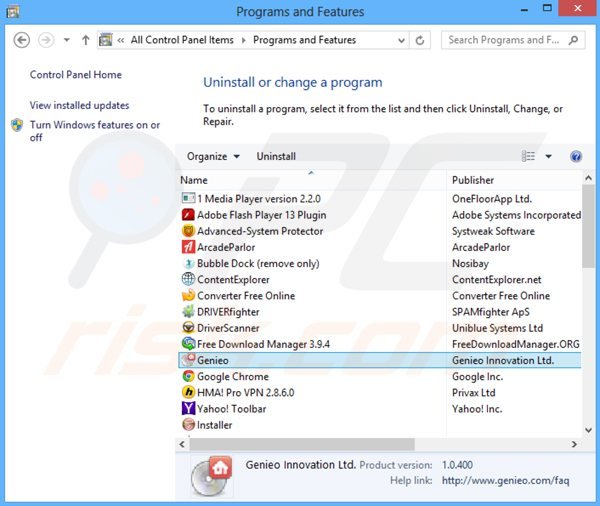
In het programma's verwijderen-scherm: zoek naar "Genieo" selecteer deze verwijzing en klik op "Deïnstalleren" of "Verwijderen".
Na het verwijderen van dit mogelijk ongewenste programma (dat browser doorverwijzingen naar de search.genieo.com website veroorzaakt) scan je best je computer op enige overgebleven onderdelen of mogelijke besmettingen met malware. Om je computer te scannen gebruik je best aanbevolen malware verwijderingssoftware.
DOWNLOAD verwijderprogramma voor malware-infecties
Combo Cleaner die controleert of uw computer geïnfecteerd is. Om het volledige product te kunnen gebruiken moet u een licentie van Combo Cleaner kopen. Beperkte proefperiode van 7 dagen beschikbaar. Combo Cleaner is eigendom van en wordt beheerd door RCS LT, het moederbedrijf van PCRisk.
Search.genieo.com startpagina en standaard zoekmachine verwijderen uit de internet browsers:
Video die toont hoe browser hijackers te verwijderen:
 Verwijder kwaadaardige add-ons uit Internet Explorer:
Verwijder kwaadaardige add-ons uit Internet Explorer:
Verwijder aan search.genieo.com gerelateerde Internet Explorer add-ons:
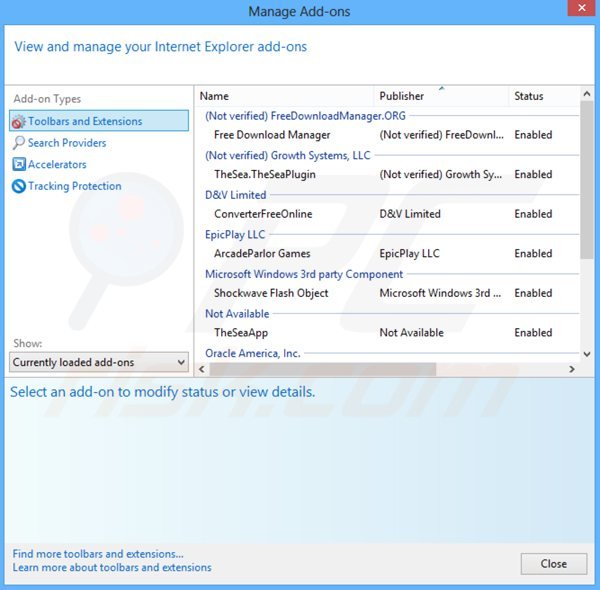
Klik op het "tandwiel" icoon ![]() (in de rechterbovenhoek van Internet Explorer), selecteer "Beheer Add-ons." Zoek naar enige recent geïnstalleerde en verdacht lijkende add-ons en klik op "Verwijderen".
(in de rechterbovenhoek van Internet Explorer), selecteer "Beheer Add-ons." Zoek naar enige recent geïnstalleerde en verdacht lijkende add-ons en klik op "Verwijderen".
Verander je startpagina:
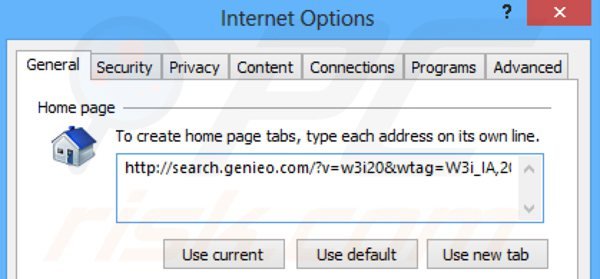
Klik op het tandwiel-icoon ![]() (in de rechterbovenhoek van Internet Explorer), selecteer "Internet Opties", in het geopende scherm verwijder je hxxp://www.search.genieo.com typ je het gewenste domein in dat zal openen elke keer je Internet Explorer start.
(in de rechterbovenhoek van Internet Explorer), selecteer "Internet Opties", in het geopende scherm verwijder je hxxp://www.search.genieo.com typ je het gewenste domein in dat zal openen elke keer je Internet Explorer start.
Verander je standaard zoekmachine:
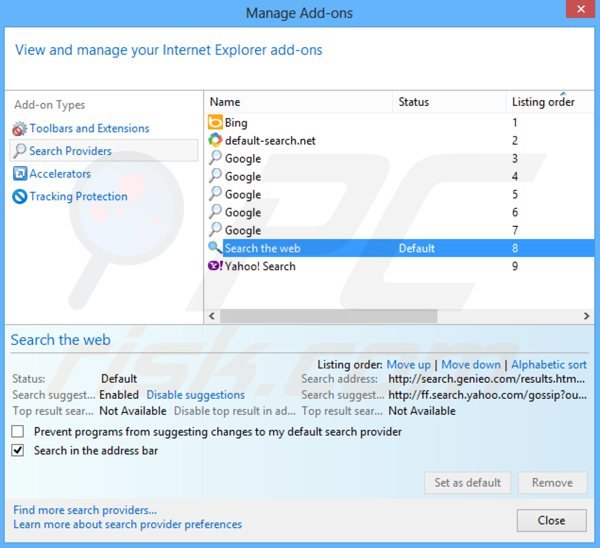
Klik op het "tandwiel"-icoon ![]() (in de rechterbovenhoek van Internet Explorer), selecteer "Beheer Add-ons." In het geopende venster selecteer "Zoekmachines," stel "Google," "Bing" of een andere zoekmachine naar keuze in en verwijder "Search the Web".
(in de rechterbovenhoek van Internet Explorer), selecteer "Beheer Add-ons." In het geopende venster selecteer "Zoekmachines," stel "Google," "Bing" of een andere zoekmachine naar keuze in en verwijder "Search the Web".
Optionele methode:
Als je problemen blijft hebben met het verwijderen van search.genieo.com browser hijacker dan kan je je Internet Explorer instellingen terug op standaard zetten.
Windows XP gebruikers: Klik op Start, klik Uitvoeren, in het geopende scherm typ inetcpl.cpl. In het geopende scherm klik je op de Geavanceerd tab en dan klik je op Herstellen.

Windows Vista en Windows 7 gebruikers: Klik op het Windows logo, in de start-zoekbox typ inetcpl.cpl en klik op enter. In het geopende scherm klik je op de Geavanceerd tab en dan klik je op Herstellen.

Windows 8 gebruikers: Open Internet Explorer en klik op het "tandwiel" icoon. Selecteer Internet Opties. In het geopende scherm selecteer je de Geavanceerd-tab en klik je op de Herstellen-knop.

In het geopende scherm selecteer je de Geavanceerd-tab

Klik op de Herstellen-knop.

Bevestig dat je de Internet Explorer instellingen naar Standaard wil herstellen - Klik op de Herstellen-knop.

 Verwijder kwaadaardige extensies uit Google Chrome:
Verwijder kwaadaardige extensies uit Google Chrome:
Verwijder aan search.genieo.com gerelateerde Google Chrome extensies:
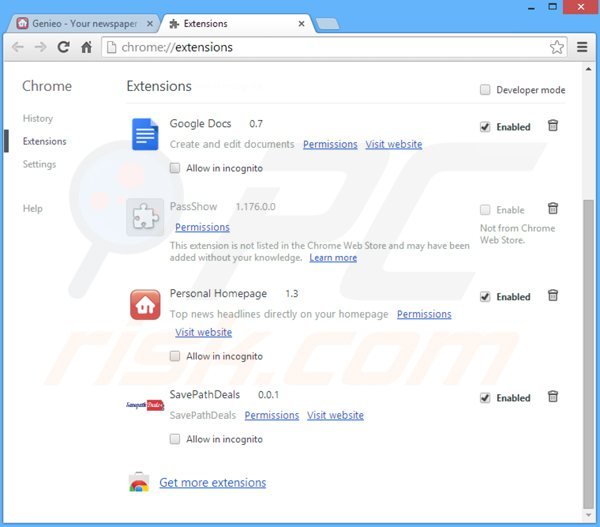
Klik op het Chrome menu icoon ![]() (in de rechterbovenhoek van Google Chrome), selecteer "Instellingen" en klik op "Extensies". Zoek naar browser add-ons die recent geïnstalleerd werden en verdacht lijken selecteer deze verwijzingen en klik op het prullenmand-icoon. ("Personal Homepage")
(in de rechterbovenhoek van Google Chrome), selecteer "Instellingen" en klik op "Extensies". Zoek naar browser add-ons die recent geïnstalleerd werden en verdacht lijken selecteer deze verwijzingen en klik op het prullenmand-icoon. ("Personal Homepage")
Verander je startpagina:
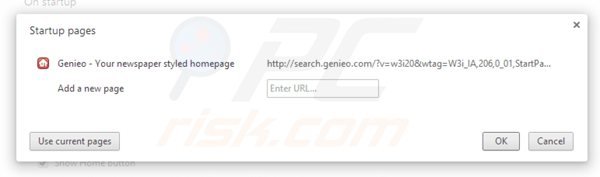
Klik op het Chrome menu-icoon ![]() (in de rechterbovenhoek van Google Chrome), selecteer "Instellingen". In de "Bij het opstarten" sectie beweeg je je muis over hxxp://search.genieo.com en klik je op het x symbool. Nu kan je de website van je voorkeur toevoegen als je startpagina.
(in de rechterbovenhoek van Google Chrome), selecteer "Instellingen". In de "Bij het opstarten" sectie beweeg je je muis over hxxp://search.genieo.com en klik je op het x symbool. Nu kan je de website van je voorkeur toevoegen als je startpagina.
Verander je standaard zoekmachine:
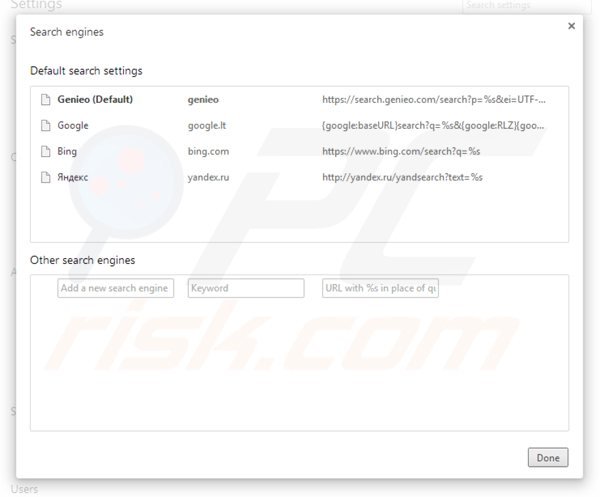
Om je standaard zoekmachine te wijzigen in Google Chrome: klik op het Chrome menu-icoon ![]() (in de rechterbovenhoek van Google Chrome), selecteer "Instellingen", in de zoeksectie klik "Beheer zoekmachines...", verwijder "Genieo" selecteer je zelfgekozen zoekmachine of voeg ze toe.
(in de rechterbovenhoek van Google Chrome), selecteer "Instellingen", in de zoeksectie klik "Beheer zoekmachines...", verwijder "Genieo" selecteer je zelfgekozen zoekmachine of voeg ze toe.
Optionele methode:
Als je problemen hebt met het verwijderen van search.genieo.com browser hijacker, reset dan de instellingen van je Google Chrome browser. Klik op het Chrome menu icoon ![]() (in de rechterbovenhoek van Google Chrome) en selecteer Instellingen. Scroll naar onder. Klik op de link Geavanceerd....
(in de rechterbovenhoek van Google Chrome) en selecteer Instellingen. Scroll naar onder. Klik op de link Geavanceerd....

Nadat je helemaal naar benden hebt gescrolld klik je op Resetten (Instellingen terugzetten naar de oorspronkelijke standaardwaarden)-knop.

In het geopende scherm, bevestig dat je de Google Chrome instellingen wilt resetten door op de 'resetten'-knop te klikken.

 Verwijder kwaadaardige plugins uit Mozilla Firefox:
Verwijder kwaadaardige plugins uit Mozilla Firefox:
Verwijder aan search.genieo.com gerelateerde Mozilla Firefox add-ons:
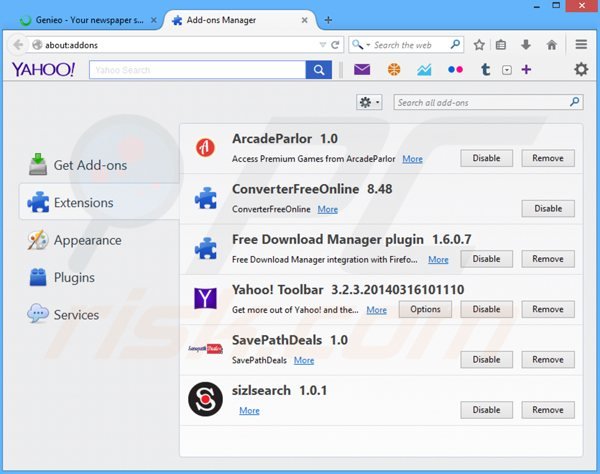
Klik op het Firefox menu ![]() (in de rechterbovenhoek van het hoofdscherm), selecteer "Add-ons." Klik op "Extensies" en verwijder alle browser extensies die recent geïnstalleerd werden en verdacht lijken.
(in de rechterbovenhoek van het hoofdscherm), selecteer "Add-ons." Klik op "Extensies" en verwijder alle browser extensies die recent geïnstalleerd werden en verdacht lijken.
Verander je startpagina:
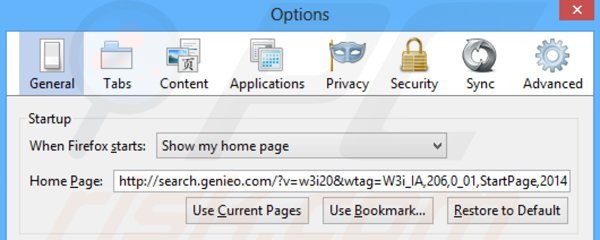
Om je startpagina te herstellen klik je op het Firefox menu ![]() (in de rechterbovenhoek van het hoofdvenster), selecteer vervolgens "Opties" en in het geopende scherm verwijder je hxxp://search.genieo.com en typ je de URL van het domein dat je wil openen elke keer Mozilla Firefox wordt opgestart.
(in de rechterbovenhoek van het hoofdvenster), selecteer vervolgens "Opties" en in het geopende scherm verwijder je hxxp://search.genieo.com en typ je de URL van het domein dat je wil openen elke keer Mozilla Firefox wordt opgestart.
Verander je standaard zoekmachine:
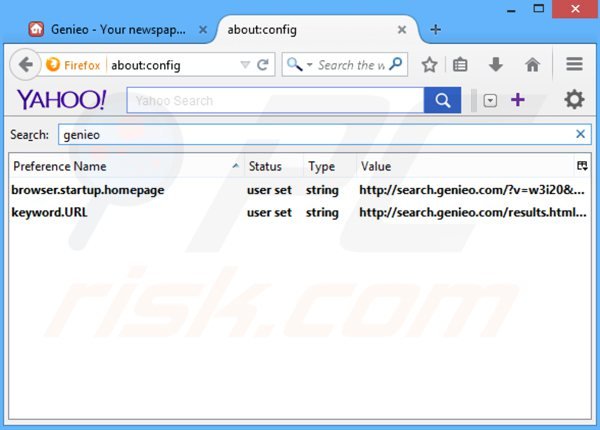
In de URL adresbalk, typ je about:config en druk op Enter.
Klik "Ik zal voorzichtig zijn, beloofd!".
In de zoekfilter bovenaan typ je: "genieo.com"
Klik rechts op de gevonden voorkeuren en klik op "Herstellen" om ze terug naar de standaard-waarden te herstellen.
Optionele methode:
Computergebruikers die problemen blijven hebben met het verwijderen van search.genieo.com browser hijacker kunnen de Mozilla Firefox instellingen naar standaard herstellen.
Open Mozilla Firefox, in de rechterbovenhoek van het hoofdvenster klik je op het Firefox menu ![]() , in het geopende keuzemenu kies je het Open Help Menu-icoon
, in het geopende keuzemenu kies je het Open Help Menu-icoon ![]()

Klik dan op Probleemoplossing-informatie.

In het geopende scherm klik je op de Firefox Herstellen knop.

In het geopende scherm bevestig je dat je de Mozilla Firefox instellingen naar Standaard wil herstellen door op de Herstellen-knop te klikken.

 Verwijder kwaadaardige extensies uit Safari:
Verwijder kwaadaardige extensies uit Safari:

Verzeker je ervan dat je Safari browser actief is en klik op het Safari menu, selecteer dan Voorkeuren…

In het Voorkeuren-venster selecteer je de Extensies-tab. Zoek alle recent geïnstalleerde en verdachte extensies en verwijder deze.

In het voorkeuren-venster selecteer je het Algemeen-tabblad en verzeker je je ervan dat je startpagina staat ingesteld op de URL van je voorkeur, als het gewijzigd werd door een browser hijacker kan je dit hier terug aanpassen.

In het voorkeuren-venster selecteer je het Zoeken-tabblad en verzeker je je ervan dat je favoriete internet-zoekmachine geselecteerd werd.
Optionele methode:
Verzeker je ervan dat je Safari browser actief is en klik op het Safari-menu. In het keuzemenu selecteer je Geschiedenis en Website Data verwijderen…

In het geopende scherm seleceer je alle geschiedenis en klik je op de Geschiedenis Verwijderen-knop.

 Kwaadaardige extensies verwijderen uit Microsoft Edge:
Kwaadaardige extensies verwijderen uit Microsoft Edge:

Klik op het Edge menu-icoon ![]() (in de rechterbovenhoek van Microsoft Edge), selecteer "Extensies". Zoek naar recent geïnstalleerde en verdachte browser add-ons, en verwijder ze.
(in de rechterbovenhoek van Microsoft Edge), selecteer "Extensies". Zoek naar recent geïnstalleerde en verdachte browser add-ons, en verwijder ze.
De startpagina en nieuwe tabbladen wijzigen:

Klik op het Edge menu-icoon ![]() (in de rechterbovenhoek van Microsoft Edge), selecteer "Instellingen". In het onderdeel "Bij het opstarten" zoekt u de naam van de browserkaper en klikt u op "Uitschakelen".
(in de rechterbovenhoek van Microsoft Edge), selecteer "Instellingen". In het onderdeel "Bij het opstarten" zoekt u de naam van de browserkaper en klikt u op "Uitschakelen".
Uw standaard zoekmachine wijzigen:

Om uw standaard zoekmachine te wijzigen in Microsoft Edge: klik op het Edge menu-icoon ![]() (in de rechterbovenhoek van Microsoft Edge), selecteer "Privacy en diensten", scroll naar onder en selecteer "Adresbalk". In het onderdeel "Zoekmachines gebruikt in de zoekbalk" zoekt u de naam van de ongewenste zoekmachine. Als u die hebt gevonden klikt u op de "Uitschakelen"-knop daarnaast. U kunt ook klikken op "Zoekmachines beheren", om in het geopende menu de ongewenste zoekmachine terug te vinden. Klik op het puzzel-icoon
(in de rechterbovenhoek van Microsoft Edge), selecteer "Privacy en diensten", scroll naar onder en selecteer "Adresbalk". In het onderdeel "Zoekmachines gebruikt in de zoekbalk" zoekt u de naam van de ongewenste zoekmachine. Als u die hebt gevonden klikt u op de "Uitschakelen"-knop daarnaast. U kunt ook klikken op "Zoekmachines beheren", om in het geopende menu de ongewenste zoekmachine terug te vinden. Klik op het puzzel-icoon ![]() daarnaast en selecteer "Uitschakelen".
daarnaast en selecteer "Uitschakelen".
Optionele methode:
Als u problemen bljft ondervinden met het verwijderen van de search.genieo.com browser hijacker, herstel dan uw Microsoft Edge browserinstellingen. Klik op het Edge menu-icoon ![]() (in de rechterbovenhoek van Microsoft Edge) en selecteer Instellingen.
(in de rechterbovenhoek van Microsoft Edge) en selecteer Instellingen.

In het geopende menu selecteert u Opnieuw instellen.

Selecteer Instellingen naar hun standaardwaarden herstellen. In het geopende scherm bevestigt u dat u de Microsoft Edge-instellingen naar hun standaardwaarden wilt herstellen door op de knop Opnieuw instellen te klikken.

- Als dit niet helpt, volg dan deze alternatieve instructies waarin wordt uitgelegd hoe de Microsoft Edge browser te herstellen.
Samenvatting:
 Een browser hijacker is een soort adware die de instellingen van de internetbrowsers van gebruikers wijzigt door de startpagina en standaard zoekmachine toe te wijzen aan een ongewenste website. Meestal infiltreert dit soort adware de besturingssystemen van de gebruiker via gratis software downloads. Als je download beheerd wordt door een download cliënt, verzeker je er dan van de installatie van geadverteerde werkbalken of applicaties te weigeren als deze je startpagina of standaard zoekmachine willen wijzigen.
Een browser hijacker is een soort adware die de instellingen van de internetbrowsers van gebruikers wijzigt door de startpagina en standaard zoekmachine toe te wijzen aan een ongewenste website. Meestal infiltreert dit soort adware de besturingssystemen van de gebruiker via gratis software downloads. Als je download beheerd wordt door een download cliënt, verzeker je er dan van de installatie van geadverteerde werkbalken of applicaties te weigeren als deze je startpagina of standaard zoekmachine willen wijzigen.
Hulp bij de verwijdering:
Als je problemen ervaart bij het verwijderen van search.genieo.com browser hijacker uit je internet browsers, vraag dan om hulp in ons malware verwijderingsforum.
Post een commentaar:
Als je bijkomende informatie hebt over search.genieo.com browser hijacker of z'n verwijdering, gelieve dan je kennis te delen in de onderstaande commentaren.
Bron: https://www.pcrisk.com/removal-guides/8178-search-genieo-com-redirect
Delen:

Tomas Meskauskas
Deskundig beveiligingsonderzoeker, professioneel malware-analist
Ik ben gepassioneerd door computerbeveiliging en -technologie. Ik ben al meer dan 10 jaar werkzaam in verschillende bedrijven die op zoek zijn naar oplossingen voor computertechnische problemen en internetbeveiliging. Ik werk sinds 2010 als auteur en redacteur voor PCrisk. Volg mij op Twitter en LinkedIn om op de hoogte te blijven van de nieuwste online beveiligingsrisico's.
Het beveiligingsportaal PCrisk wordt aangeboden door het bedrijf RCS LT.
Gecombineerde krachten van beveiligingsonderzoekers helpen computergebruikers voorlichten over de nieuwste online beveiligingsrisico's. Meer informatie over het bedrijf RCS LT.
Onze richtlijnen voor het verwijderen van malware zijn gratis. Als u ons echter wilt steunen, kunt u ons een donatie sturen.
DonerenHet beveiligingsportaal PCrisk wordt aangeboden door het bedrijf RCS LT.
Gecombineerde krachten van beveiligingsonderzoekers helpen computergebruikers voorlichten over de nieuwste online beveiligingsrisico's. Meer informatie over het bedrijf RCS LT.
Onze richtlijnen voor het verwijderen van malware zijn gratis. Als u ons echter wilt steunen, kunt u ons een donatie sturen.
Doneren
▼ Toon discussie